Sincronizza più calendari su Android 4.0 (Ice Cream Sandwich)
Mobile Google Androide / / March 18, 2020
Android si integra con i servizi di Google, inclusi i calendari. Se non hai abilitato l'opzione per sincronizzare i calendari durante l'installazione, puoi comunque farlo.
Uno dei molti vantaggi di Android è la sua integrazione con i servizi di Google, come e-mail, calendari e mappe. Quando configuri più di un account Gmail sul tuo dispositivo Android, non solo sincronizza la tua e-mail, ma anche il calendario di Google associato a tale account.
Questa è un'opzione quando hai configurato il tuo dispositivo per la prima volta, ma se non ricordi se hai autorizzato la sincronizzazione di Google Calendar sul tuo dispositivo Android, ecco come scoprirlo.
Apri l'app Calendario e premi il tasto Menu del telefono. Se non hai ancora aggiunto un nuovo account, vai su Impostazioni e tocca Aggiungi account nell'angolo in alto a destra. Nell'elenco, seleziona l'account Google e segui le istruzioni per configurarlo.
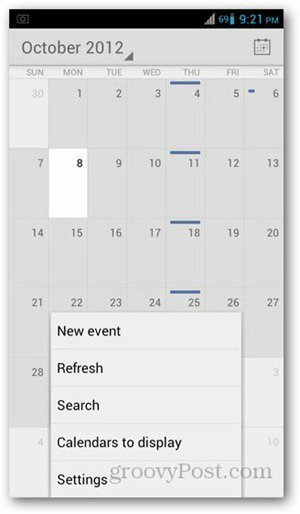
Se hai già configurato gli altri account, vai su Calendari da visualizzare e tocca il pulsante per sincronizzare i calendari.

Riceverai un elenco di tutti i tuoi account Google. Tocca le icone delle frecce sul lato sinistro di ciascun account per mostrare il suo stato di sincronizzazione. Se dice non sincronizzato, tocca la casella sul lato destro per abilitare la sincronizzazione.
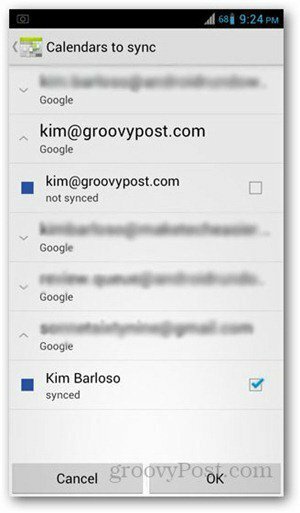
Gli eventi sul calendario appena sincronizzato verranno visualizzati alla successiva connessione del telefono a Internet. Se desideri avviare manualmente la sincronizzazione, premi il tasto Indietro e vai all'app Impostazioni del telefono. Scegli Account e sincronizzazione. Tocca l'account Google che desideri sincronizzare e seleziona la casella accanto a Sincronizza calendario. Attendi qualche secondo affinché il calendario termini la sincronizzazione. Premi il tasto Indietro e vai all'app Calendario per controllare.
